9 hlavních oprav, proč Android TV nepřehrává videa
Různé / / April 04, 2023
Pokud vaše Android TV nepřehraje videa, vaše plány na potluck party nebo víkend se nutně zkazí. Mnoho faktorů, jako je flekatý připojení k internetu, problémy s preferovanou streamovací službou, zastaralým routerem atd. mají za následek, že Android TV nepřehrává videa. Místo přemýšlení o jiných nápadech můžete problémy s videem vyřešit pomocí Android TV.
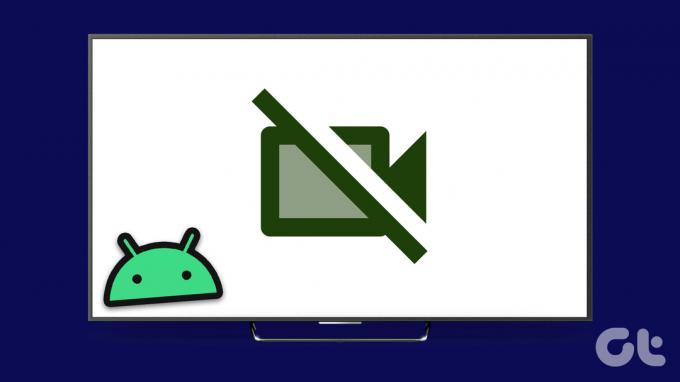
Když Android TV nepřehraje videa, můžete streamovat své oblíbené pořady a filmy na svém notebooku, tabletu nebo smartphonu. Ale nikdy to není ideální zážitek ve srovnání s vyhrazeným televizorem a systémem domácího kina. Místo toho, abyste se spokojili s podprůměrným zážitkem, začněte přehrávat videa na Android TV pomocí níže uvedených triků.
1. Restartujte Android TV
Budete muset občas restartovat Android TV, aby fungovala hladce. Je to známý trik, jak opravit drobné závady na vaší Android TV. Můžete držet stisknuté tlačítko napájení na Android TV a z vyskakovací nabídky vybrat možnost Restartovat. Po restartu otevřete preferovanou aplikaci a začněte přehrávat videa, abyste zjistili, zda běží bez problémů.
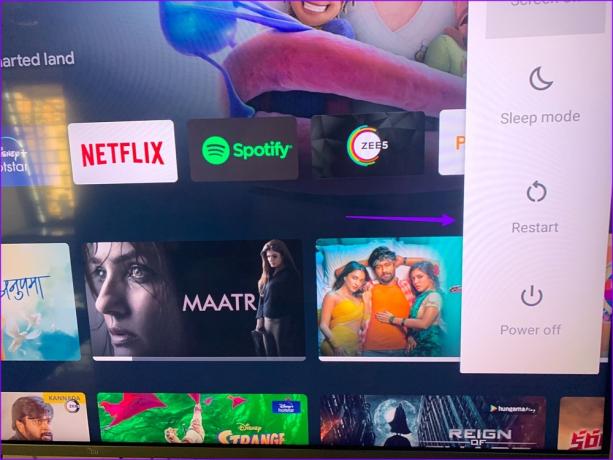
2. Zkontrolujte připojení k síti
Přerušované připojení k internetu může vést k tomu, že Android TV nebude přehrávat videa. Chcete-li přehrávat 4K bez ukládání do vyrovnávací paměti, musíte se připojit k vysokorychlostní internetové síti.
Krok 1: Vyberte ozubené kolo Nastavení v pravém horním rohu.
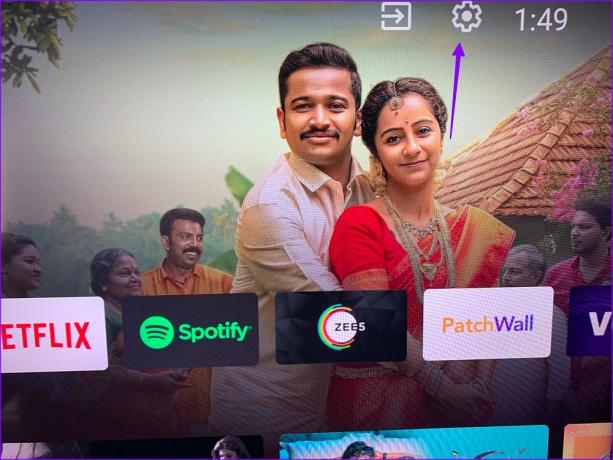
Krok 2: Otevřete „Síť a internet“.

Krok 3: Otevřete připojenou síť Wi-Fi.
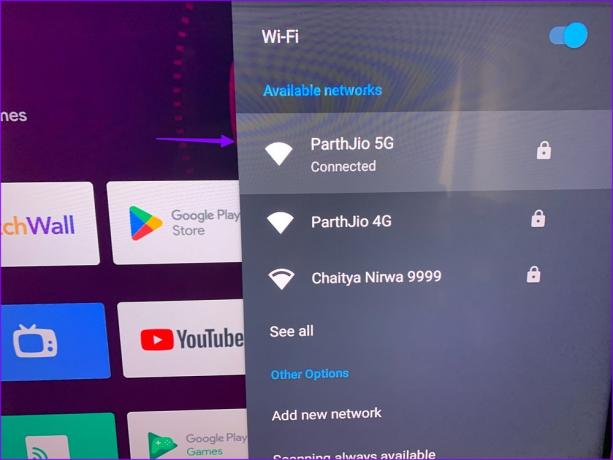
Krok 4: Zkontrolujte připojení k internetu a sílu signálu z následující nabídky.
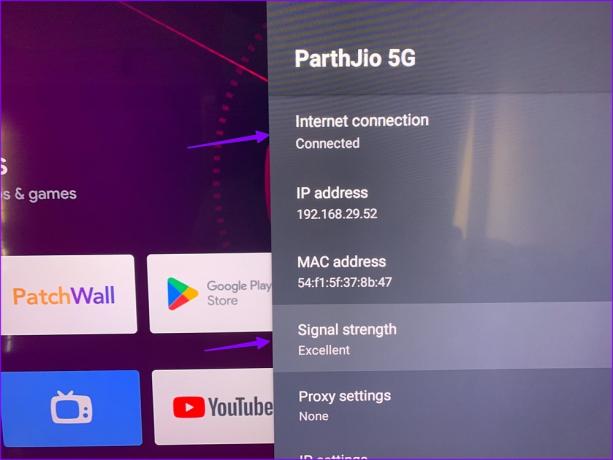
3. Restartujte router
Pokud je váš domácí nebo kancelářský router poškozený nebo zastaralý, budete čelit problémům s přehráváním videa na všech připojených zařízeních, včetně Android TV. Chcete-li problém vyřešit, můžete restartovat router a aktualizovat firmware.
4. Restartujte specifickou aplikaci
Máte problémy s přehráváním videí v konkrétní aplikaci? Pokud tomu tak je, budete muset vynutit zastavení takových aplikací a znovu je otevřít, abyste zkontrolovali, zda fungují správně.
Krok 1: Otevřete Nastavení Android TV.
Krok 2: Přejděte na Aplikace.

Krok 3: Vyberte možnost Zobrazit všechny aplikace.
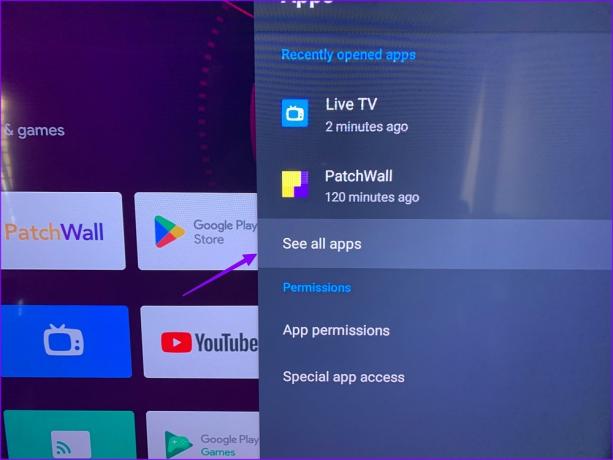
Krok 4: Otevřete problematickou aplikaci.
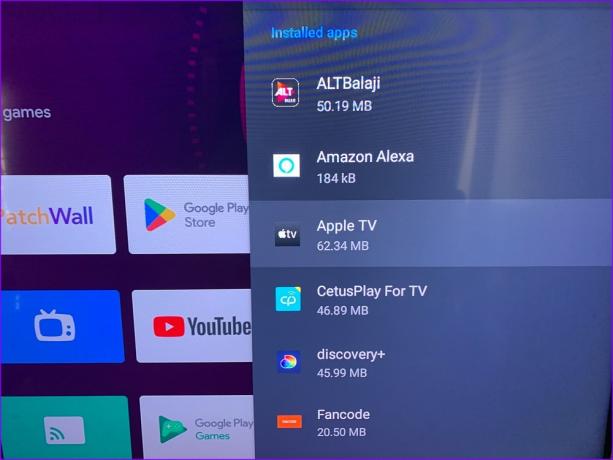
Krok 5: Vyberte možnost Vynutit zastavení a zkuste to znovu.

5. Zkontrolujte úložiště
Když vaše Android TV běží na malém úložišti, narazíte na problémy, jako je pád aplikace, nepřehrávání videí a pomalá navigace. Zde je návod, jak můžete zkontrolovat zbývající úložiště a provést nezbytné kroky k uvolnění místa na Android TV.
Krok 1: Otevřete Nastavení Android TV a vyberte „Předvolby zařízení“.
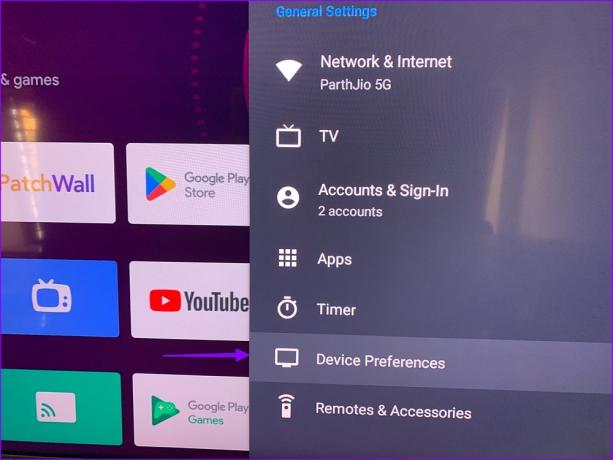
Krok 2: Přejděte na „Úložiště“.
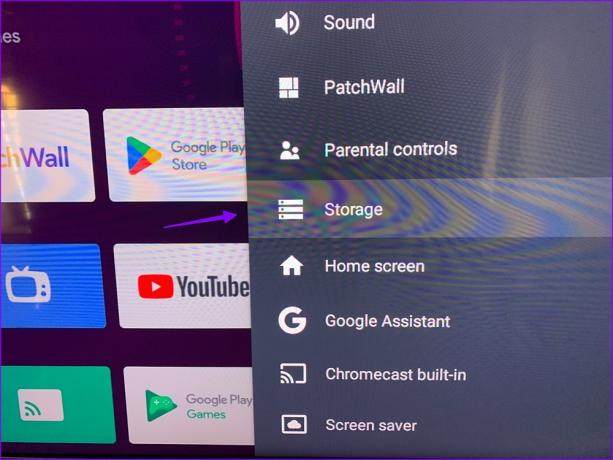
Krok 3: Vyberte možnost Interní sdílené úložiště.
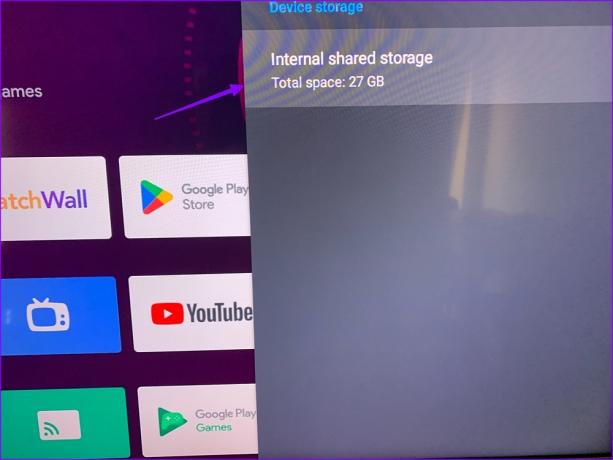
Krok 4: Zkontrolujte dostupné místo ze stejné nabídky.

Pokud máte na Android TV opravdu málo místa, odeberte data z mezipaměti ze stejné nabídky. Z televizoru můžete také odinstalovat nepotřebné aplikace.
6. Zkontrolujte problémy na straně serveru
Pokud má vaše preferovaná streamovací služba problémy na straně serveru, Android TV video nepřehraje. Můžete navštívit Downdetektor na mobilu nebo počítači a vyhledejte streamovací službu. Když ostatní hlásí totéž, můžete najít vysoké výpadky a komentáře. Pokud je tomu tak, nemáte jinou možnost, než počkat, až společnost problém vyřeší ze serveru.
7. Zkontrolujte fakturační údaje
Kromě YouTube a několika aplikací vyžaduje většina streamovacích služeb placené předplatné. Pokud jsou vaše přidané fakturační údaje zastaralé, aplikace nepřehraje videa na vaší Android TV. Musíte zkontrolovat nastavení svého účtu na příslušné webové stránce a aktualizovat své platební údaje pomocí funkční kreditní karty.
Jakmile budete mít platné předplatné, otevřete aplikaci na Android TV, přihlaste se pomocí svého účtu a přehrávejte videa.
8. Resetujte Android TV
Když žádný z triků nefunguje, je čas resetovat Android TV. Níže uvedené kroky odstraní všechna data z vaší Android TV. Budete tedy muset své aplikace znovu nainstalovat a znovu je připojit ke svému účtu.
Krok 1: Otevřete Předvolby zařízení v Nastavení Android TV (viz kroky výše). Přejděte na Resetovat.

Krok 2: Potvrďte totéž z následující nabídky.
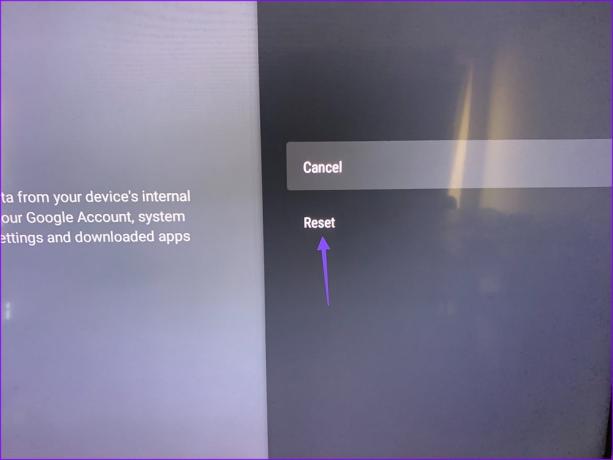
9. Aktualizujte software Android TV
Google pravidelně vydává nové aktualizace Android TV, aby zlepšil efektivitu systému. Zde je návod, jak zkontrolovat a aktualizovat software Android TV.
Krok 1: Přejděte na Předvolby zařízení v Nastavení Android TV (zkontrolujte výše uvedené kroky).
Krok 2: Vyberte O aplikaci.

Krok 3: Klikněte na ‚Aktualizace systému‘.
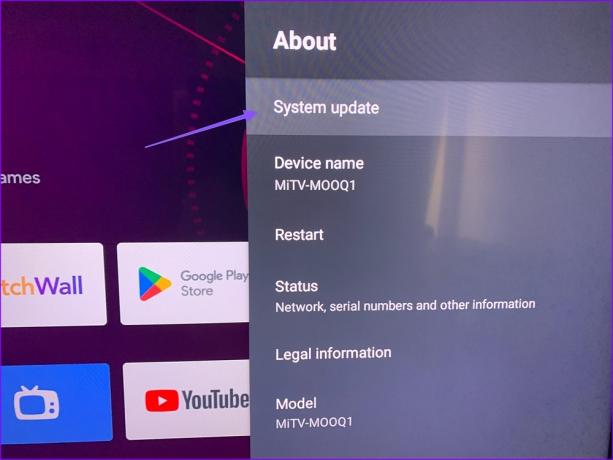
Krok 4: Stáhněte a nainstalujte OS Android TV z následující nabídky.
Začněte sledovat na Android TV
Když Android TV z ničeho nic přestane přehrávat videa, nemusíte se potit. Výše uvedené triky problém rychle vyřeší. Který trik se vám osvědčil? Podělte se o své poznatky v komentářích níže.
Naposledy aktualizováno 27. prosince 2022
Výše uvedený článek může obsahovat přidružené odkazy, které pomáhají podporovat Guiding Tech. Nemá to však vliv na naši redakční integritu. Obsah zůstává nezaujatý a autentický.
Napsáno
Parth Shah
Parth dříve pracoval ve společnosti EOTO.tech a pokrýval technické novinky. V současné době je na volné noze ve společnosti Guiding Tech a píše o porovnávání aplikací, návodech, softwarových tipech a tricích a ponoří se hluboko do platforem iOS, Android, macOS a Windows.



